Поправите Фрости Мод Манагер који не покреће игру у оперативном систему Виндовс 10
Мисцелланеа / / May 10, 2022

Ако сте играч, онда вам се не би допао предстојећи проблем, а то је рушење Фрости мод менаџера. Међутим, ако којим случајем ваш омиљени услужни програм не реагује или се Фрости мод манагер не отвара, онда се не плашите! Овај чланак вас је покрио са методама за решавање проблема са Фрости мод менаџером који не покреће игру. Обавезно прочитајте све методе описане у овом чланку ради бољег разумевања.

Садржај
- Како да поправите Фрости Мод Манагер који не покреће игру у оперативном систему Виндовс 10
- Шта узрокује да Фрости Мод Манагер не отвара проблем?
- Основне методе за решавање проблема
- Метод 1: Покрените Фрости Мод Манагер као администратор
- Метод 2: Уклоните функцију само за читање
- Метод 3: Поново инсталирајте Фрости Суите Тоол
- Метод 4: Користите Фрости Фик Тоол
Како да поправите Фрости Мод Манагер који не покреће игру у оперативном систему Виндовс 10
Фрости Мод Манагер је услужна платформа за видео игре која вам омогућава да играте своје омиљене игре. Као што име говори, то је услужни програм који управља модовима, који су измене које су корисници направили на оригиналној видео игрици. Овај услужни програм ће вам помоћи да организујете модове које сте креирали у видео игрици. Потпуно је легално користити услужни програм, уносити измене по вашој жељи и применити их на своју игру. Поред менаџера, имате и уређивач модова који можете користити да промените кожу, карактер и тако даље у вашој омиљеној видео игрици.
Шта узрокује да Фрости Мод Манагер не отвара проблем?
Разлози за неправилно функционисање Фрости Мод Манагер-а су наведени у наставку.
- Ометање безбедносних функција: Сигурносне функције попут Виндовс заштитног зида или антивируса могу ометати Фрости Мод Манагер и могу зауставити његово правилно функционисање.
- Одсуство административних карактеристика: Можда покушавате да приступите Фрости Мод Манагер-у користећи стандардни кориснички налог, а не као администратор, што је можда зауставило апликацију да покрене игре.
- Оштећени фајлови игара: Датотеке игре инсталиране на вашем рачунару за Фрости Мод Манагер могу бити оштећене и можда неће бити извршне.
- Одбијен приступ датотекама игара: Датотеке игара које сте инсталирали на свом рачунару за Фрости Мод Манагер можда неће бити читљиви и забрањене су за модификације.
- Фајлови игара у неподржаном формату: Игре треба да буду распаковане у .зип или .рар формату да би их Фрости Мод Манагер извршио. Ако су у било ком другом формату, услужни програм можда неће препознати датотеке игре.
- Фрости Мод Манагер инсталиран на другој локацији: Ако је Фрости Мод Манагер инсталиран на локацији која није локална диск јединица (Ц:), то може бити тешко за правилно функционисање услужног програма.
Основне методе за решавање проблема
Пре него што испробате методе које имају неке досадне кораке, препоручује се да прво испробате основне методе за решавање проблема. Ако има мањих грешака, може се вратити у самој бази и можда ћете моћи да користите услужни програм.
1. Онемогућите антивирусни софтвер (ако је применљиво)
Понекад је антивирус на вашем рачунару можда зауставио функционисање софтвера. Морате да онемогућите антивирусни софтвер на рачунару да бисте користили Фрости Мод Манагер. Прочитајте наш водич даље Како привремено онемогућити антивирусни програм на Виндовс 10.
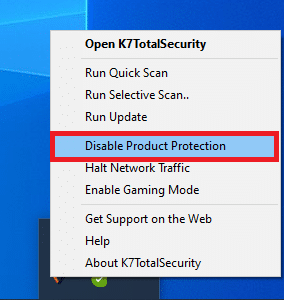
2. Онемогућите Виндовс заштитни зид (не препоручује се)
Виндовс заштитни зид на вашем рачунару може вас спречити да са лакоћом користите Фрости Мод Манагер, онемогућавање Виндовс заштитног зида може решити проблем. Прочитајте наш водич даље како да онемогућите заштитни зид Виндовс 10.

3. Надоградите Ц++ верзију
Ако користите застарелу Ц++ верзију, можда вас неће подржати у коришћењу напредне технологије као што је Фрости Мод Манагер, тако да ћете морати да надоградите Ц++ верзију на рачунару. Преузмите датотеку према вашој Виндовс архитектури и покрените преузету извршну датотеку надоградите Ц++ верзију на вашем рачунару.
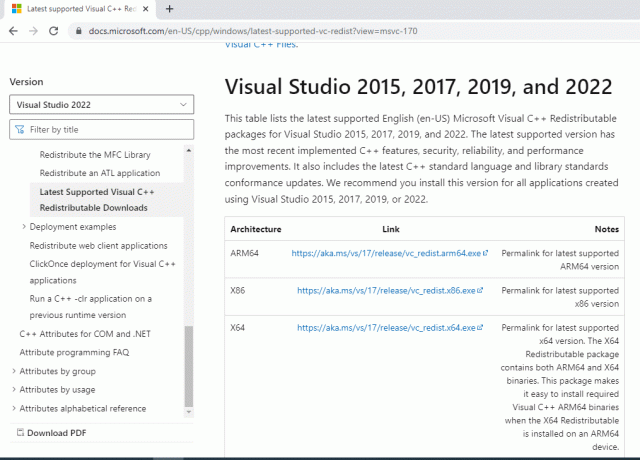
4. Надоградите .НЕТ фрамеворк
.НЕТ фрамеворк мора да буде у ажурираној верзији на вашем рачунару да би вам омогућио да са лакоћом користите Фрости Мод менаџер. Преузмите најновија верзија .НЕТ фрамеворк-а, и покрените извршну датотеку за преузимање да бисте је надоградили на рачунару.

5. Избришите корумпиране датотеке игре
Понекад проблем можда није са Фрости Мод Манагер-ом, већ са датотекама игре које сте преузели. Ако је то случај, морате да избришете оштећене датотеке видео игара на рачунару и покушајте да користите Фрости Мод Манагер на рачунару. Избришите датотеке бцрипт.длл и фасциклу МодДата у директоријуму игре и поново покрените рачунар.
6. Користите софтвер за компримовање модова
Ако не користите датотеке игре у .зип или .рар формату, можда ће вам бити тешко да користите Фрости Мод Манагер. Дакле, можете покушати да користите софтвер за компримовање модова, као што је 7 зип да бисте издвојили датотеке. Можете додати извршне датотеке у свој Фрости Мод Манагер и онда можете приступити играма.

Такође прочитајте:Како отворити Стеам игре у прозорском режиму
Метод 1: Покрените Фрости Мод Манагер као администратор
Да бисте решили проблем са Фрости мод менаџером који не покреће игру, потребно је да покренете апликацију као администратор него да користите стандардни кориснички налог. Пратите кораке да бисте покренули Фрости Мод Манагер као администратор.
1. Потражите извршну датотеку Фрости Мод Манагер-а и идите на одговарајућу локацију датотеке.
2. Кликните десним тастером миша на .еке датотеку и кликните на Својства опција у приказаном менију.
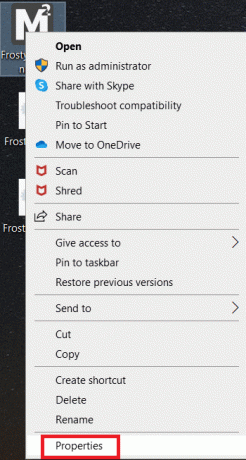
3. Идите до Компатибилност картицу и изаберите опцију Покрените овај програм као администратор опција под Подешавања одељак.
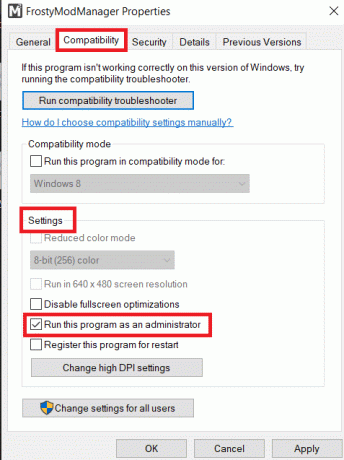
4. Кликните на Применити и У реду дугмад да бисте отворили Фрости Мод Манагер као администратор.
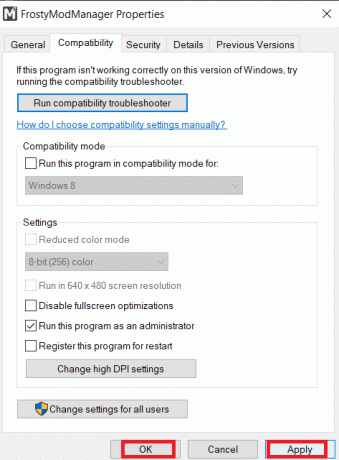
Белешка: Ако не можете да отворите апликацију као администратор, покрените рачунар у безбедном режиму, а затим покушајте горе поменуте кораке у овом одељку. Прочитајте наш водич даље како да се покренем у безбедном режиму у Виндовс 10.
Метод 2: Уклоните функцију само за читање
Ако је проблем са датотекама игре, можда ћете морати да промените њихову основну поставку да бисте их користили у Фрости Мод Манагер-у.
1. Потражите датотеке игре појединачно и идите на локацију на којој се налазе извршне датотеке.
2. Кликните десним тастером миша на .еке датотеку и изаберите опцију Својства у приказаном менију.
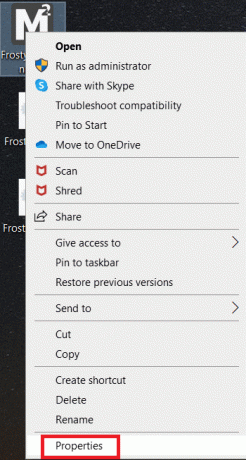
3. Идите до Генерал картицу у прозору Својства и поништите избор Само за читање опција у прозору.
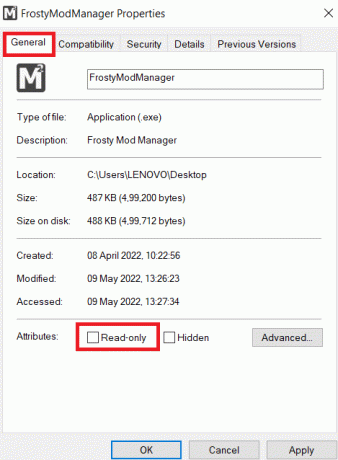
4. Да би датотеке биле читљиве, кликните на дугмад Применити а затим даље У реду да сачувате промене.
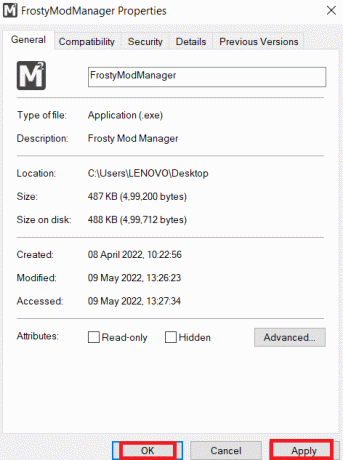
Такође прочитајте:5 начина да поправите грешку у меморији игре ГТА 5
Метод 3: Поново инсталирајте Фрости Суите Тоол
Ако вам ниједан од метода не успе да решите проблем са Фрости мод менаџером који не отвара, можете покушати да поново инсталирате цео пакет алата Фрости, чиме ћете имати неоштећеног менаџера и уређивача.
1. Тражити Контролна табла у траци за претрагу и кликните на Отвори.

2. Комплет Виев би до Категорија, а затим кликните на Деинсталирајте програм опција.

3. Изаберите Фрости алат на листи и кликните на Деинсталирај дугме на горњој траци да бисте деинсталирали апликацију.
4. Поново инсталирајте апликацију са Фрости алат званичну веб страницу кликом на Преузимање дугме.

5. Пратите упутства на екрану да бисте инсталирали апликацију на рачунар и обавезно изаберите одредишну фасциклу за софтвер као Локални диск (Ц:) погон.
Такође прочитајте:Како користити МАМЕ за играње аркадних игара на Виндовс рачунару
Метод 4: Користите Фрости Фик Тоол
Фрости Фик је алатка која вам помаже да поправите и поправите Фрости пакет алата. Ово би вам помогло да услужни програм подржава игре на свим платформама. Овај алат ће вам помоћи да покренете игре без икаквих модова или у оригиналном облику.
1. Преузмите Алат Фрости Фик са веб локације и покрените га на свом рачунару.

2. Изаберите Игра и профил, и тхе платформа на којој бисте желели да користите алатку.
3. Кликните на Омогући/Покрени да бисте омогућили услугу на играма.
Белешка: Да бисте онемогућили алат Фрости Фик, кликните на Онемогући модове опција у алату.
Препоручено:
- Уређај за поправку захтева даљу инсталацију на Виндовс 10
- Поправите недостатак стеам_апи64.длл у оперативном систему Виндовс 10
- Поправите да се Скирим неће покренути у оперативном систему Виндовс 10
- Поправите Диабло 3 код грешке 1016 на Виндовс 10
Циљ чланка је да се расправља о питању Фрости мод менаџер не покреће игру у Виндовс 10. Ако имате потешкоћа у коришћењу услужног програма као Фрости мод менаџера, не отварања или рушења Фрости мод менаџера, испробајте методе поменуте у овом чланку. Не заборавите да одбаците своје предлоге и поставите своје упите у одељку за коментаре.



